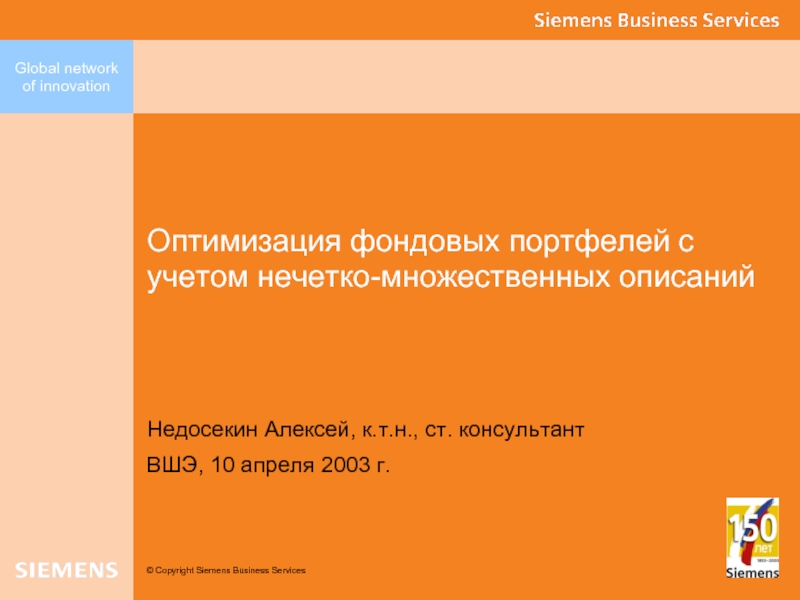- Главная
- Разное
- Дизайн
- Бизнес и предпринимательство
- Аналитика
- Образование
- Развлечения
- Красота и здоровье
- Финансы
- Государство
- Путешествия
- Спорт
- Недвижимость
- Армия
- Графика
- Культурология
- Еда и кулинария
- Лингвистика
- Английский язык
- Астрономия
- Алгебра
- Биология
- География
- Детские презентации
- Информатика
- История
- Литература
- Маркетинг
- Математика
- Медицина
- Менеджмент
- Музыка
- МХК
- Немецкий язык
- ОБЖ
- Обществознание
- Окружающий мир
- Педагогика
- Русский язык
- Технология
- Физика
- Философия
- Химия
- Шаблоны, картинки для презентаций
- Экология
- Экономика
- Юриспруденция
Операционная система компьютера презентация
Содержание
- 1. Операционная система компьютера
- 2. Операционная система обеспечивает совместное функционирование всех устройств
- 3. Настоящая ОС должна: Быть общепризнанной и использоваться
- 4. Основные функции ОС Организация согласованного выполнения всех
- 6. На IBM-совместимых персональных компьютерах используются операционные системы
- 7. Управление файловой системой. Процесс работы компьютера
- 8. Командный процессор. В состав операционной системы входит
- 9. Установка драйвера монитора 1. Ввести
- 10. Работа со справочной системой 1. Вызов
Слайд 2Операционная система обеспечивает совместное функционирование всех устройств компьютера и предоставляет пользователю
доступ к его ресурсам.
Современные операционные системы имеют сложную структуру, каждый элемент которой выполняет определенные функции по управлению компьютером.
Современные операционные системы имеют сложную структуру, каждый элемент которой выполняет определенные функции по управлению компьютером.
Слайд 3Настоящая ОС должна:
Быть общепризнанной и использоваться как стандартная
Работать со всеми устройствами
Обеспечивать
запуск самых разных программ
Предоставить средства для обслуживания компьютера
Предоставить средства для обслуживания компьютера
Слайд 4Основные функции ОС
Организация согласованного выполнения всех процессов в компьютере
Обеспечение хранения информации
во внешней памяти и обмен с устройствами ввода – вывода
Реакция на ошибки и аварийные ситуации
Осуществление диалога с пользователем
Реакция на ошибки и аварийные ситуации
Осуществление диалога с пользователем
Слайд 6На IBM-совместимых персональных компьютерах используются операционные системы корпорации Microsoft Windows 9х/МЕ,
а также свободно распространяемая операционная система Linux. На персональных компьютерах фирмы Apple используются различные версии операционной системы Mac OS. На рабочих станциях и серверах наибольшее распространение получили операционные системы Windows NT/2000/XP и UNIX.
Операционные системы разные, но их назначение и функции одинаковые. Операционная система является базовой и необходимой составляющей программного обеспечения компьютера, без нее компьютер не может работать в принципе.
Операционные системы разные, но их назначение и функции одинаковые. Операционная система является базовой и необходимой составляющей программного обеспечения компьютера, без нее компьютер не может работать в принципе.
Слайд 7
Управление файловой системой. Процесс работы компьютера в определенном смысле сводится к
обмену файлами между устройствами. В операционной системе имеются программные модули, управляющие файловой системой.
Слайд 8Командный процессор. В состав операционной системы входит специальная программа — командный
процессор, — которая запрашивает у пользователя команды и выполняет их.
Пользователь может дать команду запуска программы, выполнения какой либо операции над файлами (копирование, удаление, переименование), вывода документа на печать и так далее. Операционная система должна эту команду выполнить.
Драйверы устройств. К магистрали компьютера подключаются различные устройства (дисководы, монитор, клавиатура, мышь, принтер и др.). Каждое устройство выполняет определенную функцию (ввод информации, хранение информации, вывод информации), при этом техническая реализация устройств существенно различается.
В состав операционной системы входят драйверы устройств, специальные программы, которые обеспечивают управление работой устройств и согласование информационного обмена с другими устройствами, а также позволяют производить настройку некоторых параметров устройств. Каждому устройству соответствует свой драйвер.
Пользователь может дать команду запуска программы, выполнения какой либо операции над файлами (копирование, удаление, переименование), вывода документа на печать и так далее. Операционная система должна эту команду выполнить.
Драйверы устройств. К магистрали компьютера подключаются различные устройства (дисководы, монитор, клавиатура, мышь, принтер и др.). Каждое устройство выполняет определенную функцию (ввод информации, хранение информации, вывод информации), при этом техническая реализация устройств существенно различается.
В состав операционной системы входят драйверы устройств, специальные программы, которые обеспечивают управление работой устройств и согласование информационного обмена с другими устройствами, а также позволяют производить настройку некоторых параметров устройств. Каждому устройству соответствует свой драйвер.
Слайд 9Установка драйвера монитора
1. Ввести команду [Настройка-Панель управления-Установка оборудования].
Запустится
программа
Мастер установки обору
дования, которая предло
жит пользователю снача
ла выбрать тип
устройства (в данном слу
чае Мониторы).
На втором шаге необходи мо выбрать фирму-произ водитель и марку монито ра (например, Samsung и Samsung SyncMaster 4NE). В результате будет установлен драйвер дан ного монитора.
Если фирмы производителя или марки устройства нет в списке, то необходимо щелкнуть левой кнопкой мыши на кнопке Установить с диска, чтобы установить драйвер с диска, который прилагается к устройству.
На втором шаге необходи мо выбрать фирму-произ водитель и марку монито ра (например, Samsung и Samsung SyncMaster 4NE). В результате будет установлен драйвер дан ного монитора.
Если фирмы производителя или марки устройства нет в списке, то необходимо щелкнуть левой кнопкой мыши на кнопке Установить с диска, чтобы установить драйвер с диска, который прилагается к устройству.
Слайд 10Работа со справочной системой
1. Вызов справочной системы осуществляется из Главного меню
командой [Справка].
2 На диалоговой панели Справка Windows пользователь может выбрать один из трех способов поиска необходимой ему справочной информации с помощью вкладок Содержание, Указатель, Поиск.
Воспользуемся вкладкой Указатель для поиска информации о способах копирования файлов и папок. Для этого:
введем в поле ввода слово копирование, в левом окне поя вится список вариантов копирования различных объектов;
найдем и активизируем нужный элемент списка: копиро вание файлов и папок;
в правом окне появится пояснение по проведению опера ций копирования.
2 На диалоговой панели Справка Windows пользователь может выбрать один из трех способов поиска необходимой ему справочной информации с помощью вкладок Содержание, Указатель, Поиск.
Воспользуемся вкладкой Указатель для поиска информации о способах копирования файлов и папок. Для этого:
введем в поле ввода слово копирование, в левом окне поя вится список вариантов копирования различных объектов;
найдем и активизируем нужный элемент списка: копиро вание файлов и папок;
в правом окне появится пояснение по проведению опера ций копирования.








![Установка драйвера монитора1. Ввести команду [Настройка-Панель управления-Установка оборудования].Запустится программа Мастер установки обору дования, которая](/img/tmb/3/239206/b8c369cd0fc784086f5f7e099605a2b8-800x.jpg)
![Работа со справочной системой 1. Вызов справочной системы осуществляется из Главного меню командой [Справка].2 На](/img/tmb/3/239206/84f1b91cf0ed56733e0a5ba1837ace2c-800x.jpg)